9 - ãðóïïèðîâàíèå, Ãðóïïû ïðèãëóøåíèÿ (mute), 9 - группирование – Инструкция по эксплуатации Tascam DM-24
Страница 71: Группы приглушения (mute)
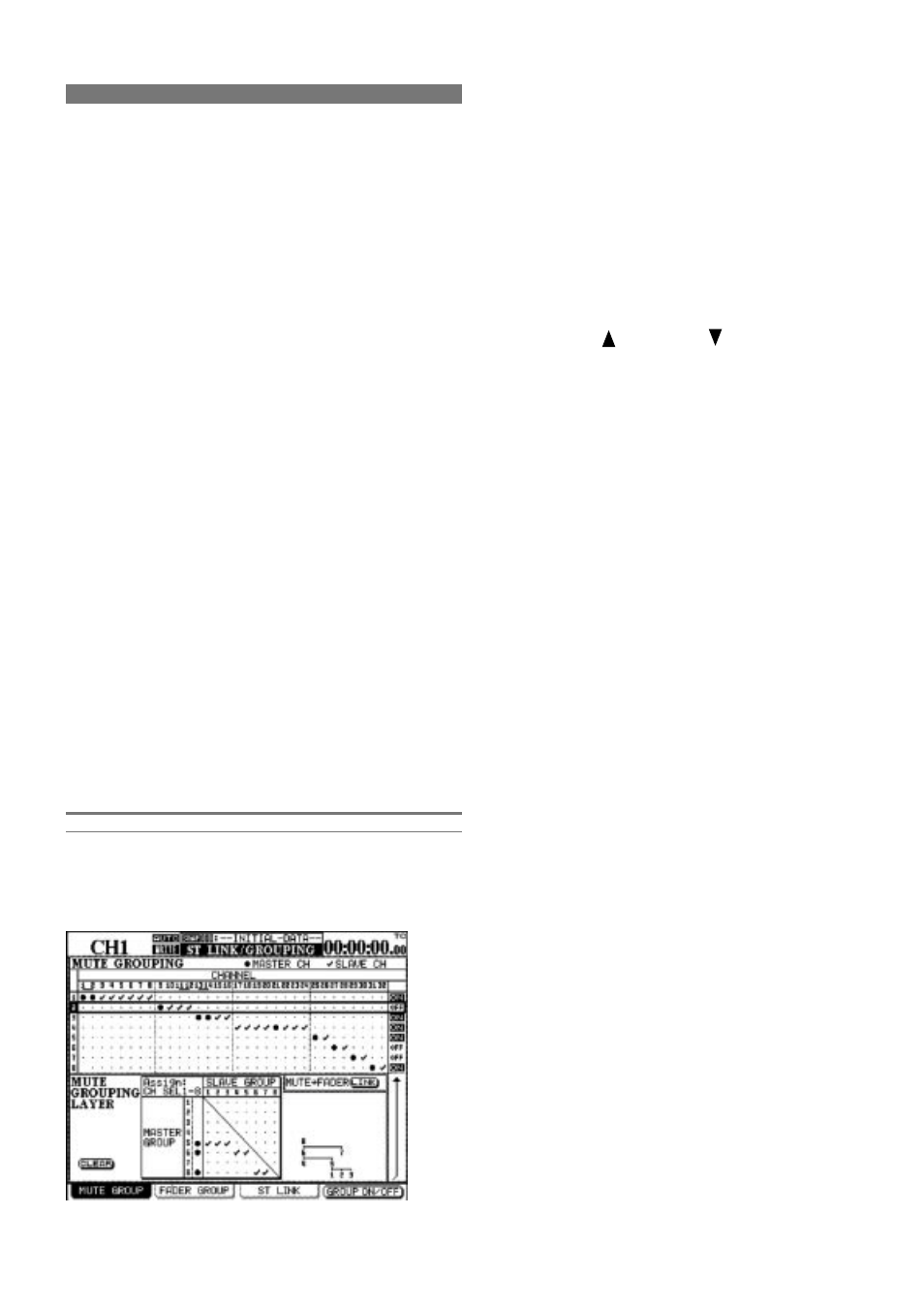
71
9 - Группирование
DM-24 дает возможность группирования каналов либо
в группы фейдера либо приглушения или обе.
Обратите внимание на следующие пункты при исполь-
зовании этих групп.
Может быть использовано до восьми групп каждого
типа.
Характеристика группы приглушения может быть скопи-
рована в группы фейдера, так что установки двух групп
становятся идентичными.
Канал не может быть членом более чем одной группы
каждого типа. Другими словами, он может быть членом
только одной группы фейдера (или не группы фейдера) и
/ или только группы приглушения (или не группы при-
глушения).
В группе (либо фейдера либо приглушения) всегда есть
один канал который может быть назван как «мастер»
канал. Этот канал устанавливает статус для всех дру-
гих вспомогательных каналов в группе. Для группы при-
глушения, это означает. что вспомогательные каналы
откликаются на статус приглушения мастер канала. Для
группы фейдера, это означает, что перемещение фей-
дера мастер канала будет перемещать фейдеры и
поднимать уровни других каналов в группе.
Вспомогательный канал в группе может управляться
независимо от других каналов в группе.
Дополнительно к каналам, являющимися членами груп-
пы, группы также могут быть членами группы, давая
возможность создания иерархических уровней групп.
Группы фейдера могут быть членами только других
групп фейдера и группы приглушения могут быть чле-
нами только других групп приглушения.
Экраны группирования включают под - экраны связы-
вания, что описано в разделе «связанные модули» на
стр. 62.
Группы приглушения (Mute)
Два экрана группирования (для группировния фейде-
ров и приглушения) похожи. Ниже представлен экран
приглушения.
Как предполагает имя, группы приглушения позволя-
ют сгруппировать каналы вместе таким образом, что
нажатие клавиши MUTE мастер канала группы при-
глушения, оказывает влияние на статус приглушения
всех других (вспомогательных) каналов в группе.
Приглушение вспомогательных каналов может быть
включено или выключено независимо от других при-
глушений в группе. Группы, показанны как горизон-
тальные ряды в матрице в верхней части экрана. 32
канала показаны как колонки.
Если ряд (группа) не имеет отметки или большой мар-
кировочной точки на нем, то в эту группу не назначе-
ны каналы.
Для назначения канала в группу, используйте курсор-
ные клавиши или или ручку для
перемещения курсора на соответсвующий ряд.
Если любой канал, был ранее назначен в группу, то
при выборе группы мигате клавиша SEL мастер
канала и клавиша любого вспомогательного канала
SEL светится.
Примечание:
При выборе группы на экране не всегда есть возмож-
ность увидеть мигающую клавишу SEL, указываю-
щую на мастер группу, так как мастер канал мо-
жет находиться в неактивном уровне фейдера.
Нажмите на несветящуюся клавишу SEL любого ка-
нала для назначения канала в группу.
Если канал является первым назначенным на группу,
то символ меняется на большую точку маркировки, по-
казывая таким образом, что он является мастер кана-
лом в группе и индикатор SEL мигает.
если канал назначается на группу и при этом он не
является первым назначаемым каналом, он показыва-
ется с отметкой, указывающей на то, что он является
вспомогательнымм каналом и индикатор SEL горит
постоянно.
Если канал уже был назначен в группу как вспомога-
тельный и эта группа выбрана в настоящее время, то
нажатие на клавишу SEL уберет его назначение из груп-
пы.
Если канал уже был назначен в группу как мастер
канал или другую группу выбранную в текущий мо-
мент, то нажатие на клавишу SEL переключит канал
на вспомогательный канал и будет выдано предупреж-
дающее сообщение (re-assign mute grouping?) и нажа-
тие клавиши ENTER переназначит группу. Любая из
курсорных клавиш может быть использована здесь
как клавиша «нет» или «отмена».
Если канал уже был назначен на группу как мастер, то
нажатие на клавишу SEL очистит целую группу. По-
явится всплывающее сообщение (Clear this mute
groupping?) и нажатие клавиши ENTER очистит группу.
Любая из курсорных клавиш может быть использова-
на здесь как клавиша «нет» или «отмена».